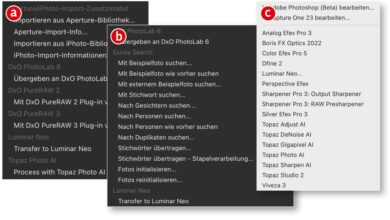Ebenen-Verknüpfungen in Affinity Photo
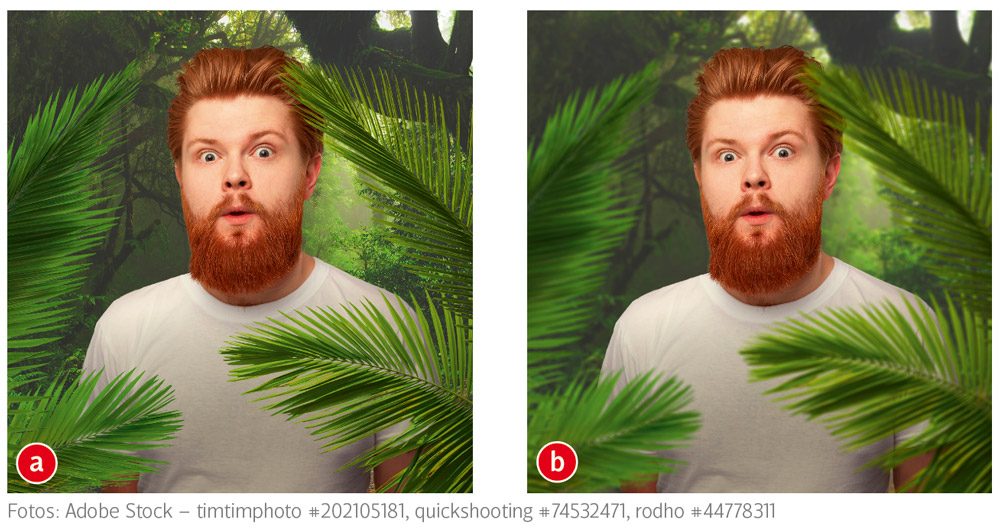
Für Designs, Fotomontagen und aufwendige Fotobearbeitungen sind die in Version 1.9 eingeführten »Verknüpfungen« ein Segen. Diese bedeuten nicht dasselbe wie Photoshops »Ebenen verbinden«, bei der verkettete Ebenen nur gemeinsam verschoben werden (diese Funktion gibt es übrigens in Affinity Photo noch nicht). Das Verknüpfen ist viel umfassender: Änderungen, die Sie an einer Ebene vornehmen, werden sofort auf alle anderen verknüpften Ebenen übertragen – also nicht nur Korrektur- und Filtereinstellungen, sondern auch Pixelinhalt sowie Ebenendeckkraft, -sichtbarkeit, -modus und -effekte. Oben sehen Sie ein Beispiel: eine Fotomontage, bestehend aus Blattwerk auf zwei Ebenen im Vordergrund, einem Dschungel im Hintergrund und der Person dazwischen (a).
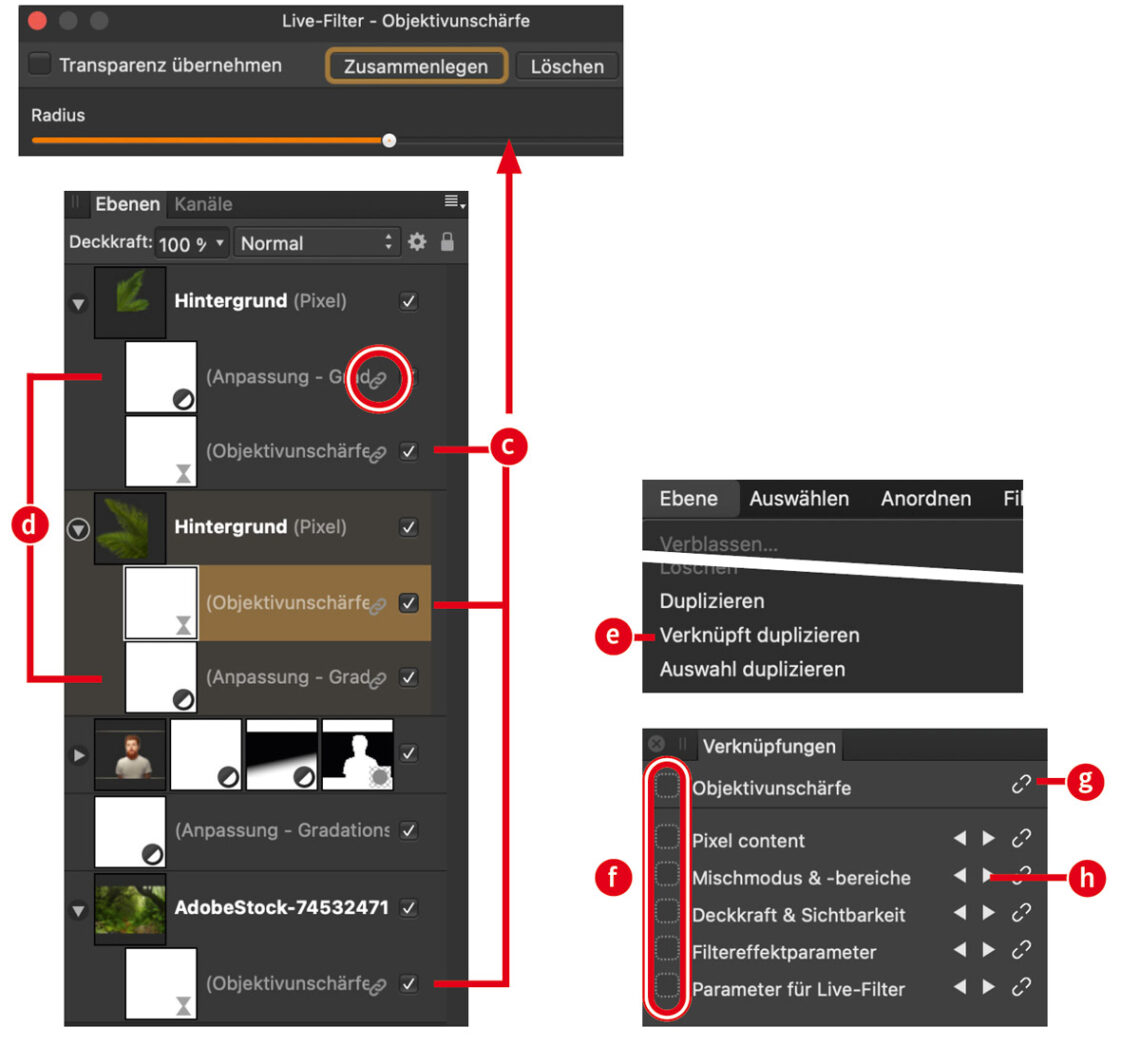
Rechts (b) wurden Vorder- und Hintergrund mit der »Objektivunschärfe« (c) gesoftet sowie die vorderen Blätter mit »Gradationskurven« (d) abgedunkelt. Der Clou: Da die Anpassungs- und Livefilter-Ebenen jeweils miteinander verknüpft sind, muss man beispielsweise nur den Radius für die Vordergrundweichzeichnung erhöhen, und alle anderen verknüpften Ebenen werden entsprechend aktualisiert. Verknüpfte Ebenen erzeugen Sie mit dem Menübefehl »Ebene > Verknüpft duplizieren« (e) oder indem Sie eine Ebene markieren und eine andere auf die „Checkbox“ (f) des gewünschten Parameters im »Verknüpfungen«-Studio ziehen. Über das Kettensymbol (g) lösen oder aktivieren Sie die Verknüpfung für einzelne Parameter, mit den Pfeilen (h) springen Sie zwischen verknüpften Ebenen vor und zurück.